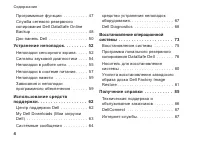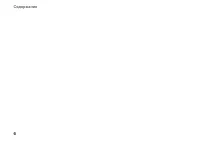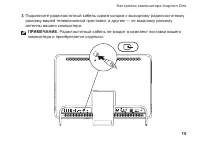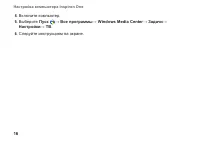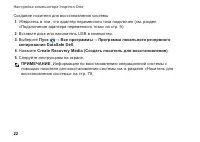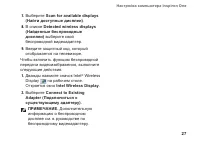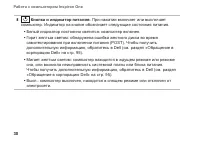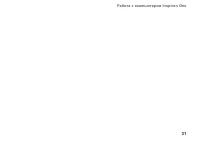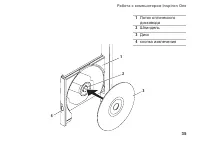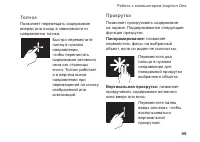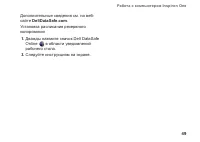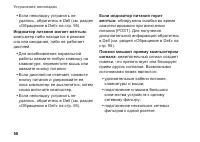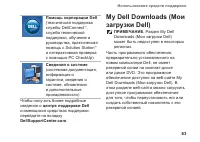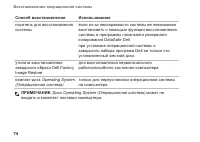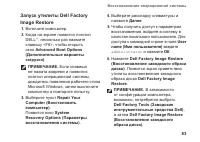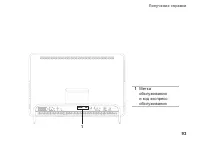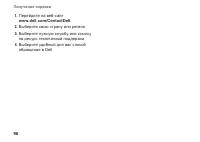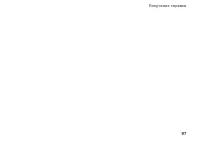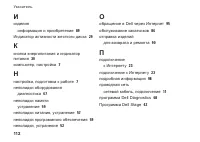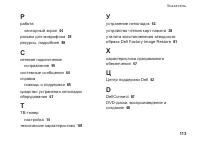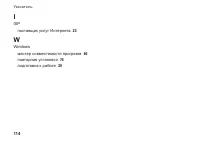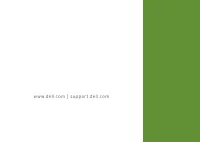Страница 4 - Примечания, предупреждения и предостережения
Примечания, предупреждения и предостережения ПРИМЕЧАНИЕ. Содержит важную информацию, которая помогает более эффективно работать с компьютером. ПРЕДУПРЕЖДЕНИЕ. Указывает на опасность повреждения оборудования или потери данных и подсказывает, как этого избежать. ВНИМАНИЕ! Указывает на потенциальную о...
Страница 5 - Содержание
3 Настройка компьютера Inspiron One . . . . . . . . . . . . . . . . . . . . . . . . . . 7 Перед настройкой компьютера . . . . . 7 Подключение клавиатуры и мыши . . . 8 Подключение адаптера переменного тока. . . . . . . . . . . . . . . . 9 Подключение сетевого кабеля (дополнительно) . . . . . . ....
Страница 9 - Настройка компьютера Inspiron One
7 В данном разделе содержатся сведения, касающиеся настройки портативных компьютеров Dell ™ Inspiron One. ВНИМАНИЕ! Перед тем как приступить к выполнению операций данного раздела, прочитайте указания по технике безопасности, прилагаемые к компьютеру. Дополнительные сведения по вопросам безопас...
Страница 10 - Подключение клавиатуры и мыши
8 Настройка компьютера Inspiron One Подключение клавиатуры и мыши Подсоедините мышь и клавиатуру USB к разъемам USB на компьютере. ПРИМЕЧАНИЕ. Если вместе с компьютером приобретены беспроводные клавиатура и мышь, подключите приемник USB к разъему USB. Дополнительные сведения см. в документации, по...
Страница 11 - Подключение адаптера переменного тока
9 Настройка компьютера Inspiron One Подключение адаптера переменного тока Подключите адаптер переменного тока к компьютеру, а затем включите его в розетку или сетевой фильтр. ВНИМАНИЕ! Адаптер переменного тока работает с электрическими розетками, используемыми во всем мире. Тем не менее, в разных ...
Страница 15 - Регулировка подставки
13 Настройка компьютера Inspiron One Регулировка подставки для компьютера ВНИМАНИЕ! Не используйте подставку для переноски компьютера и не переворачивайте компьютер вверх дном. Выдвиньте подставку, чтобы расположить дисплей под удобным для просмотра углом. При выдвижении подставки и возврате ее...
Страница 22 - Настройка операционной системы; Microsoft Windows; Ubuntu
20 Настройка компьютера Inspiron One Настройка операционной системы На компьютере Dell предварительно установлена и настроена операционная система, выбранная при покупке. Microsoft Windows Чтобы выполнить первоначальную настройку Microsoft ® Windows ® , следуйте инструкциям на экране. Эти действия...
Страница 23 - Создание носителя для восстановления системы
21 Настройка компьютера Inspiron One Создание носителя для восстановления системы (рекомендуется) ПРИМЕЧАНИЕ. Рекомендуется создать носитель для восстановления системы сразу после установки Microsoft Windows. С помощью носителя для восстановления системы можно восстановить работоспособное состоян...
Страница 25 - Подключение; Настройка проводного
23 Настройка компьютера Inspiron One Подключение к Интернету (дополнительно) Для подключения к Интернету требуется внешний модем или подключение к сети и поставщик услуг Интернета.Если модем USB или адаптер беспроводной локальной сети не входят в комплект поставки компьютера, данное оборудование ...
Страница 26 - Настройка подключения к
24 Настройка компьютера Inspiron One Настройка подключения к маршрутизатору беспроводной связи. 1. Сохраните и закройте все открытые файлы и выйдите из всех программ. 2. Выберите Пуск → Панель управления . 3. В поле поиска введите сеть , а затем выберите Центр управления сетями и общим доступо...
Страница 27 - Настройка функции
25 Настройка компьютера Inspiron One Настройка подключения к Интернету 1. Сохраните и закройте все открытые файлы и выйдите из всех программ. 2. Нажмите Пуск → Панель управления . 3. В строке поиска введите сеть и выберите Центр управления сетями и общим доступом → Настройка нового подключения и...
Страница 30 - Работа с компьютером Inspiron One; Элементы на правой
28 Работа с компьютером Inspiron One В этом разделе содержится информация о настройке настольного компьютера Dell ™ Inspiron One. Элементы на правой стороне компьютера 1 234 5 67 8 1 Кнопка увеличения громкости: нажмите для увеличения громкости звука. 2 Кнопка уменьшения громкости: нажмите для ...
Страница 36 - Использование оптического дисковода
34 Работа с компьютером Inspiron One Использование оптического дисковода ПРЕДУПРЕЖДЕНИЕ. Не нажимайте на лоток дисковода, открывая или закрывая его. Если дисковод не используется, держите лоток закрытым.ПРЕДУПРЕЖДЕНИЕ. Во время чтения или записи диска не перемещайте компьютер. Оптический дисково...
Страница 44 - Использование; Программа Dell Stage
42 Работа с компьютером Inspiron One Использование сенсорного экрана (дополнительно) Благодаря сенсорному экрану компьютер Dell Inspiron One превращается в интерактивный дисплей. Программа Dell Stage ПО Dell Stage, установленное на вашем компьютере, предоставляет доступ к любимым мультимедийным ...
Страница 46 - Жесты сенсорного экрана
44 Работа с компьютером Inspiron One Жесты сенсорного экрана (дополнительно) ПРИМЕЧАНИЕ. Некоторые из этих жестов работают только в определенных приложениях. Изменение масштаба Эта функция позволяет увеличить или уменьшить масштаб содержимого на экране. Щипок: позволяет увеличивать или уменьшать...
Страница 47 - Толчок
45 Работа с компьютером Inspiron One Толчок Позволяет перемещать содержимое вперед или назад в зависимости от направления толчка. Быстро переместите палец в нужном направлении, чтобы перелистать содержимое активного окна как страницы книги. Толчок работает и в вертикальном направлении при перемещен...
Страница 48 - Вращение
46 Работа с компьютером Inspiron One Горизонтальная прокрутка: позволяет прокручивать содержимое активного окна влево или вправо. Переместите палец влево или вправо, чтобы воспользоваться горизонтальной прокруткой. Вращение Позволяет поворачивать активное содержимое на экране. Поворот : позволяет ...
Страница 49 - Программные функции; Распознавание лица FastAccess; Производительность и
47 Работа с компьютером Inspiron One Программные функции Распознавание лица FastAccess Компьютер может быть оборудован функцией распознавания лица FastAccess. Эта функция помогает обеспечивать безопасность компьютера Dell, запоминая уникальные черты вашего лица и при их опознании выполняя автоматич...
Страница 50 - Развлечения и мультимедиа; Служба сетевого
48 Работа с компьютером Inspiron One Развлечения и мультимедиа На компьютере можно просматривать видеозаписи, играть в компьютерные игры, создавать собственные компакт- диски, диски DVD и диски Blu-ray (дополнительно), слушать музыку и интернет-радио. Дисковод оптических дисков может поддерживать ...
Страница 53 - Добавление категории; Добавление значка; Персонализация док-панели
51 Работа с компьютером Inspiron One Добавление категории 1. Щелкните правой кнопкой мыши Dock, выберите Add (Добавить) → Category (Категория) . Открывается диалоговое окно Add/ Edit Category (Добавить/изменить категорию) . 2. В поле Title (Заголовок) укажите название категории. 3. Выберите значо...
Страница 54 - Устранение неполадок; Неполадки сенсорного
52 Устранение неполадок В этом разделе приводится информация о поиске и устранении неисправностей компьютера. Если не удается устранить неполадку с помощью этого руководства, см. разделы «Использование средств поддержки» на стр. 62 или «Обращение в Dell» на стр. 95. ВНИМАНИЕ! Снятие крышки компьюте...
Страница 56 - Сигналы звуковой
54 Устранение неполадок Жесты сенсорного экрана ПРИМЕЧАНИЕ. При возникновении проблем в работе сенсорного экрана или изменении разрешения рекомендуется провести калибровку экрана. Чтобы откалибровать сенсорный экран, выберите Пуск → Панель управления → Параметры планшетного компьютера → Экран → О...
Страница 57 - Неполадки в работе сети; Беспроводные подключения
55 Устранение неполадок Кол-во сигналов Возможная проблема Один Возможен сбой системной платы: ошибка контрольной суммы ПЗУ BIOS Два Не обнаружено ОЗУ ПРИМЕЧАНИЕ. При добавлении или замене модуля памяти убедитесь в его правильной установке. Три Возможная неполадка системной платы: ошибка набора м...
Страница 58 - Проводные подключения
56 Устранение неполадок Проводные подключения Нет соединения с проводной сетью : сетевой кабель отсоединен или поврежден. • убедитесь, что сетевой кабель подсоединен к компьютеру и не имеет повреждений. • Индикатор состояния подключения на разъеме встроенной сетевой платы позволяет удостовериться ...
Страница 59 - Неполадки в системе
57 Устранение неполадок Неполадки в системе питания Если индикатор питания не горит : компьютер выключен или не получает электропитание. • Нажмите кнопку питания. Режим нормальной работы компьютера восстановится, если он выключен или находится в спящем режиме. • Повторно подключите кабель переменн...
Страница 61 - Неполадки памяти
59 Устранение неполадок Неполадки памяти Отображается сообщение о нехватке памяти : • сохраните и закройте все открытые файлы и активные программы и проверьте, помогло ли это решить проблему. • Если неполадку устранить не удалось, обратитесь в Dell (см. раздел «Обращение в Dell» на стр. 95). Возн...
Страница 64 - Использование средств поддержки; Центр поддержки Dell
62 Использование средств поддержки Центр поддержки Dell С помощью центра поддержки Dell можно узнать об обслуживании и поддержке, а также найти сведения о конкретной системе. Чтобы запустить это приложение, нажмите значок в области уведомлений на рабочем столе.На главной странице центра поддержки D...
Страница 65 - My Dell Downloads (Мои
63 Использование средств поддержки Помощь корпорации Dell (техническая поддержка службы DellConnect ™ , служба технической поддержки, обучение и руководства, практическая помощь с Solution Station ™ и интерактивная проверка с помощью PC CheckUp) Сведения о системе (системная документация, информац...
Страница 66 - Системные сообщения
64 Использование средств поддержки Чтобы зарегистрироваться в My Dell Downloads (Мои загрузки Dell) и использовать его, выполните следующие действия. 1. Перейти на DownloadStore.dell.com/media . 2. Следуйте инструкциям на экране для выполнения регистрации и загрузки программного обеспечения. 3. Пе...
Страница 69 - средство устранения
67 Использование средств поддержки ПРЕДУПРЕЖДЕНИЕ. СИСТЕМОЙ САМОКОНТРОЛЯ жесткого диска обнаружен выход параметра за пределы обычного рабочего диапазона. Компания Dell рекомендует регулярно выполнять резервное копирование данных. Параметр, выходящий за пределы диапазона, может свидетельство...
Страница 70 - Dell Diagnostics; Запуск программы Dell
68 Использование средств поддержки Dell Diagnostics Перед обращением в службу технической поддержки Dell в случае неполадок в работе компьютера проведите проверку в соответствии с разделом «Зависания и неполадки программного обеспечения» (стр. 59) и запустите диагностическую программу Dell Diagno...
Страница 73 - Запуск приложения Dell
71 Использование средств поддержки Запуск приложения Dell Diagnostics с компакт-диска «Драйверы и утилиты» ПРИМЕЧАНИЕ. Диск Drivers and Utilities (Драйверы и утилиты) может не входить в комплект поставки компьютера. 1. Вставьте в дисковод диск Drivers and Utilities (Драйверы и утилиты). 2. Выклю...
Страница 75 - Восстановление операционной системы
73 Восстановление операционной системы Операционную систему можно восстановить на компьютере одним из следующих способов. ПРЕДУПРЕЖДЕНИЕ. При использовании утилиты восстановления заводского образа диска Dell Factory Image Restore или диска Operating System (Операционная система) для восстановлен...
Страница 77 - Восстановление; Запуск функции восстановления
75 Восстановление операционной системы Восстановление системы Операционные системы Microsoft ® Windows ® имеют функцию восстановления системы, которая позволяет восстановить предыдущее состояние операционной системы компьютера (не затрагивая при этом файлы данных), если изменения в оборудовании, ...
Страница 78 - Отмена последнего; Программа локального
76 Восстановление операционной системы Отмена последнего восстановления системы ПРИМЕЧАНИЕ. Прежде чем отменять последнее восстановление системы, сохраните и закройте все открытые файлы и завершите работу всех открытых программ. Не изменяйте, не открывайте и не удаляйте файлы и программы до заве...
Страница 81 - Обновление программы
79 Восстановление операционной системы ПРИМЕЧАНИЕ. Дополнительную информацию см. в статье 353560 базы знаний на веб-сайте по адресу support.dell.com . Обновление программы локального резервного копирования DataSafe Dell до версии Professional ПРИМЕЧАНИЕ. Программа локального резервного копирова...
Страница 82 - Носитель для
80 Восстановление операционной системы Носитель для восстановления системы ПРЕДУПРЕЖДЕНИЕ. Хотя носитель для восстановления системы предназначен для того, чтобы сохранять файлы данных на компьютере, рекомендуется создать резервную копию файлов данных перед его использованием. С помощью н...
Страница 83 - Утилита восстановления
81 Восстановление операционной системы ПРИМЕЧАНИЕ. Если клавиша не нажата вовремя и появился логотип операционной системы, дождитесь появления рабочего стола Microsoft Windows, затем выключите компьютер и повторите попытку. 3. Выберите соответствующее загрузочное устройство в списке и нажмите клав...
Страница 85 - Запуск утилиты Dell Factory
83 Восстановление операционной системы Запуск утилиты Dell Factory Image Restore 1. Включите компьютер. 2. Когда на экране появится логотип DELL ™ , несколько раз нажмите клавишу <F8>, чтобы открыть окно Advanced Boot Options (Дополнительные варианты загрузки) . ПРИМЕЧАНИЕ. Если клавиша ...
Страница 87 - Получение справки
85 Получение справки В случае возникновения неполадок в работе компьютера можно предпринять указанные ниже шаги по диагностике и устранению неполадок. 1. Сведения и процедуры, связанные с устранением неполадок в работе компьютера, описаны в разделе «Устранение неполадок» на стр. 52. 2. Порядок запус...
Страница 88 - Техническая поддержка
86 Получение справки По запросу автоматической службы приема звонков Dell введите код экспресс-обслуживания, чтобы ваш звонок переадресовали соответствующему специалисту службы технической поддержки. Если у вас нет кода экспресс-обслуживания, откройте папку Dell Accessories (Дополнительные средст...
Страница 91 - Автоматическая система
89 Получение справки Автоматическая система отслеживания заказа Для проверки состояния доставки любого заказанного изделия Dell посетите веб-сайт support.dell.com или позвоните в службу автоматизированного отслеживания заказов. Вам будет задано несколько вопросов, записанных на магнитофонную ленту...
Страница 92 - Возврат продуктов для
90 Получение справки Возврат продуктов для ремонта по гарантии или в счет кредита Прежде чем возвращать изделия для гарантийного ремонта или в счет кредита, выполните следующие действия. ПРИМЕЧАНИЕ. Прежде чем возвращать продукт компании Dell, не забудьте создать резервную копию всех данных на ...
Страница 94 - Прежде чем позвонить; Как найти метку обслуживания и код экспресс-обслуживания
92 Получение справки Прежде чем позвонить ПРИМЕЧАНИЕ. Во время звонка будьте готовы сообщить код экспресс- обслуживания. С помощью этого кода автоматическая телефонная служба поддержки Dell сможет быстро соединить вас с нужным специалистом. Также может понадобиться сообщить номер метки производите...
Страница 97 - Обращение в Dell
95 Получение справки Информацию о том, как получить содержимое загрузочных файлов компьютера, см. в документации по операционной системе. Распечатайте каждый файл или выпишите его содержимое перед обращением в Dell. • Сообщение об ошибке, звуковой сигнал или код диагностики: • Описание неполадки и ...
Страница 100 - Необходимая информация
98 Поиск дополнительных сведений и ресурсов Необходимая информация Источник Переустановка операционной системы «Носитель для восстановления системы» на стр. 79 Определить номер модели Задняя панель компьютера Запуск программы диагностики компьютера «Dell Diagnostics» на стр. 68 переустановка систе...
Страница 103 - Технические характеристики
101 Модель компьютера Dell ™ Inspiron ™ One 2305 Dell Inspiron One 2310 Процессор Inspiron 2305 AMD Athlon ™ II X2 AMD Athlon II X3AMD Athlon II X4 Inspiron 2310 Intel ® Core ™ i3 Intel Core i5Intel Core i7 Набор микросхем системы Inspiron 2305 AMD ® M880G + SB820M Inspiron 2310 Набор микросхем HM57...
Страница 104 - Драйверы
102 Технические характеристики Драйверы Доступ изнутри Один 3,5-дюймовый жесткий диск SATA Доступ снаружи один комбинированный оптический дисковод SATA DVD+/-RW/ Blu-ray Disc ™ (дополнительно)/ дисковод Blu-ray Disc с возможностью перезаписи (дополнительно), а также устройство чтения карт памяти «...
Страница 105 - Память
103 Технические характеристики Память ПРИМЕЧАНИЕ. Инструкции по установке дополнительной памяти см. в руководстве по обслуживанию на веб-сайте по адресу support.dell.com/manuals . Звук Звуковой контроллер Realtek ALC272 High Definition audio Динамики два динамика мощностью 4 Вт Микрофон один цифров...
Страница 106 - Внешние разъемы
104 Технические характеристики Внешние разъемы Аудио: Боковая панель один разъем для микрофона, один стереоразъем для наушников/ динамиков Задняя панель Один разъем линейного выхода S/PDIF (дополнительно) один выходной оптический разъем (система 7.1) Сетевой адаптер Один разъем RJ45 USB два разъем...
Страница 107 - Видеокамера
105 Технические характеристики Видеокамера Кол-во пикселов 2,0 мегапиксела Разрешение 640 x 480; 30 кадров в секунду (макс.) Аккумулятор Тип 3-вольтовая литиевая батарейка типа «таблетка» CR2032 устройство чтения карт памяти Поддерживае- мые карты Secure Digital (SD)MultiMedia Card (MMC)Memory Stic...
Страница 108 - Адаптер переменного тока
106 Технические характеристики Адаптер переменного тока ПРИМЕЧАНИЕ. Используйте только те адаптеры переменного тока, которые предназначены для использования с вашим компьютером. Прочтите документацию по безопасности, входящую в комплект поставки компьютера. Входное напряжение 100-240 В переменного...
Страница 109 - Условия эксплуатации
107 Технические характеристики Условия эксплуатации компьютера Диапазон температур: для работы: От 10 до 35 °C для хранения: От –40 до 65 °C Относительная влажность (макс.) От 10 до 90 % (без конденсации) Максимальная ударная нагрузка (в рабочем состоянии — измерена при запущенном с жесткого диска...
Страница 111 - Приложение
109 Уведомление об использовании продукта Macrovision В этом продукте используется технология защиты авторских прав, в отношении которой действует ряд патентов США и другие права интеллектуальной собственности, принадлежащие корпорации Macrovision и другим правообладателям. Указанная запатентованна...
Страница 112 - Информация в соответствии с требованиями
110 Приложение Информация в соответствии с требованиями официального мексиканского стандарта NOM (только для Мексики) В соответствии с требованиями официального мексиканского стандарта NOM на устройствах, описанных в данном документе, указана следующая информация. Импортер: Dell Mexico S.A. de ...
Страница 113 - Указатель
111 Указатель А адреса электронной почты технической поддержки 88 адреса электронной почты службы поддержки 88 Б беспроводная связь дисплей 26 беспроводное сетевое подключение 55 В варианты переустановки системы 73 веб-узлы службы поддержки по всему миру 87 вентиляция, обеспечение 7 воздушный поток,...